windows10台式机怎么连接无线网 Win10系统台式机WiFi连接教程
更新时间:2024-03-02 15:03:37作者:xtliu
Windows 10系统为用户提供了便利的无线网络连接功能,让台式机也能轻松上网,想要连接无线网络,首先需要确保台式机上安装了无线网卡驱动程序,并且无线路由器已经正常工作。接下来我们就来看一下如何在Windows 10系统的台式机上进行WiFi连接设置的方法。
步骤如下:
1.台式机没有连接WiFi上网只能通过网线上网主要是因为台式机主板没有带WiFi网卡,现在市面上有的主板已经自带WiFi功能。如果我们的主板没有带WiFi功能的,我们就需要在网上买一款USB无线网卡就行了
2.无线网卡可以买内置的,也可以买外置的。这里我推荐大家买外置的,就是直接插在usb接口上就能使用的,内置型的需要打开机箱插在主板上面。外置型的适合绝大部分人,买的时候尽量买免驱的那种
3.把usb网卡插在电脑usb接口上安装好后,会看到电脑右下角有无线网络WiFi图标
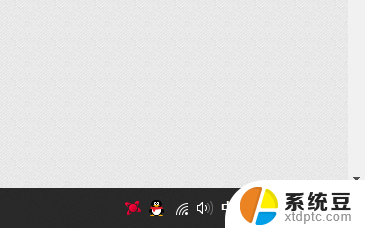
4.我们只需要打开WiFi图标搜索WiFi连接就能上网了
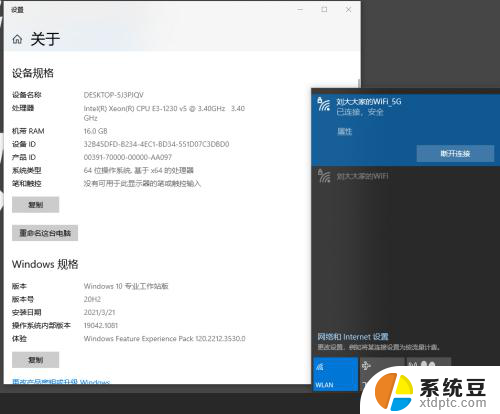
以上是关于如何在Windows 10 台式机上连接无线网络的全部内容,如果您遇到了这种情况,可以按照本文的方法来解决问题,希望对大家有所帮助。
windows10台式机怎么连接无线网 Win10系统台式机WiFi连接教程相关教程
- 台式电脑显示本地连接 win10本地连接设置教程
- win10怎样连接手机 Windows10 系统手机连接电脑教程
- 蓝牙耳机怎么连台式电脑上 Win10电脑连接蓝牙耳机步骤
- win10不能连接网络 win10系统无法连接无线网络解决办法
- 台式电脑可以蓝牙可以连接无线耳机吗 win10电脑连接蓝牙耳机步骤
- 一根网线可以连接二台电脑吗 Win10 下如何使用一根网线连接两台电脑
- windows10怎样连接打印机 win10系统如何连接USB打印机
- win10没有网络连接怎么办 win10系统电脑无法连接网络怎么办
- win10 wifi 没有了 Win10无线网络连接不显示怎么办
- kaiear蓝牙耳机怎么连接 win10电脑蓝牙耳机连接教程
- windows开机很慢 win10开机破8秒的实用技巧
- 如何将软件设置成开机自动启动 Win10如何设置开机自动打开指定应用
- 为什么设不了锁屏壁纸 Win10系统锁屏壁纸无法修改怎么处理
- win10忘了开机密码怎么进系统 Win10忘记密码怎么办
- 笔记本连上显示器没反应 win10笔记本电脑连接显示器黑屏
- 如何恢复桌面设置 win10怎样恢复电脑桌面默认图标
win10系统教程推荐
- 1 windows开机很慢 win10开机破8秒的实用技巧
- 2 如何恢复桌面设置 win10怎样恢复电脑桌面默认图标
- 3 电脑桌面不能显示全部界面 win10屏幕显示不全如何解决
- 4 笔记本连投影仪没有声音怎么调 win10笔记本投影投影仪没有声音怎么解决
- 5 win10笔记本如何投影 笔记本投屏教程
- 6 win10查找隐藏文件夹 Win10隐藏文件查看方法
- 7 电脑自动开机在哪里设置方法 Win10设置每天定时自动开机
- 8 windows10找不到win7打印机 Win10系统电脑如何设置共享Win7主机的打印机
- 9 windows图标不显示 Win10任务栏图标不显示怎么办
- 10 win10总显示激活windows 屏幕右下角显示激活Windows 10的解决方法